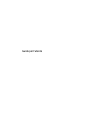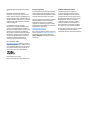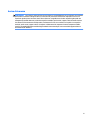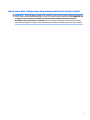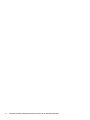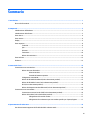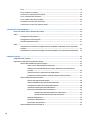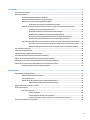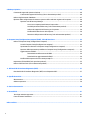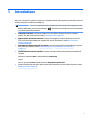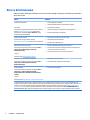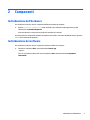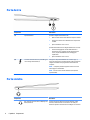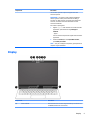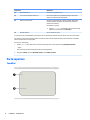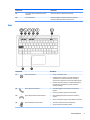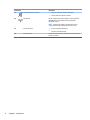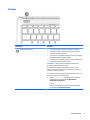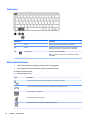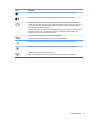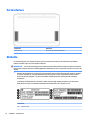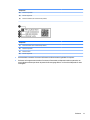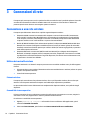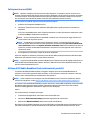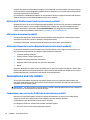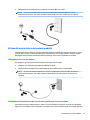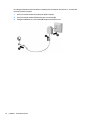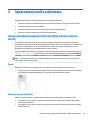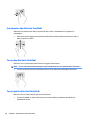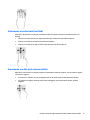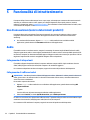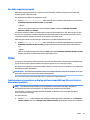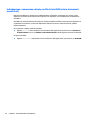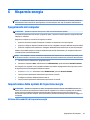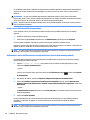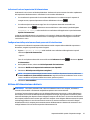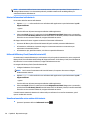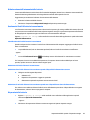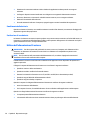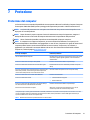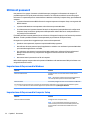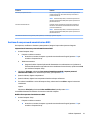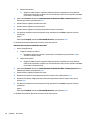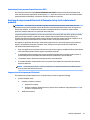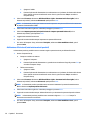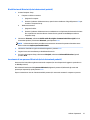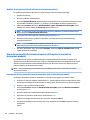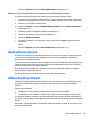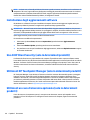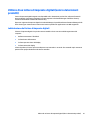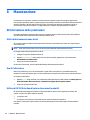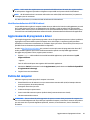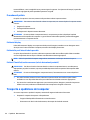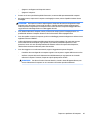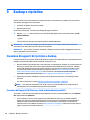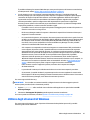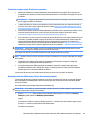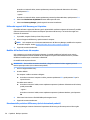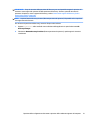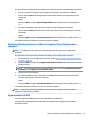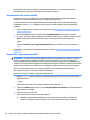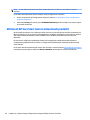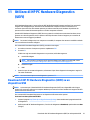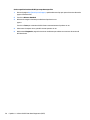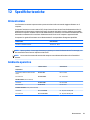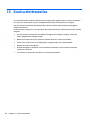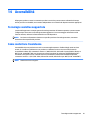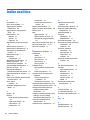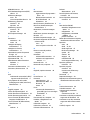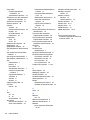Guida per l'utente

© Copyright 2016 HP Development Company,
L.P.
Bluetooth è un marchio del rispettivo
proprietario usato da HP Inc. su licenza. Intel,
Celeron, Centrino, Pentium e Thunderbolt sono
marchi di Intel Corporation negli Stati Uniti e in
altri paesi. Windows è un marchio o un marchio
registrato di Microsoft Corporation negli Stati
Uniti e/o in altri paesi.
Le informazioni contenute in questo
documento sono soggette a modiche senza
preavviso. Le sole garanzie per i prodotti e i
servizi HP sono denite nelle norme esplicite di
garanzia che accompagnano tali prodotti e
servizi. Nulla di quanto contenuto nel presente
documento va interpretato come costituente
una garanzia aggiuntiva. HP non risponde di
eventuali errori tecnici ed editoriali o di
omissioni presenti in questo documento.
Per i brevetti DTS, vedere
http://patents.dts.com. Prodotto su licenza di
DTS Licensing Limited. DTS, il simbolo, nonché
DTS e il simbolo insieme sono marchi registrati,
così come DTS Studio Sound è un marchio, di
DTS, Inc. © DTS, Inc. Tutti i diritti riservati
.
Prima edizione: marzo 2016
Numero di parte del documento: 841757-061
Avviso per il prodotto
In questa guida per l'utente vengono descritte
le funzionalità comuni alla maggior parte dei
modelli. Alcune funzionalità potrebbero quindi
non essere disponibili sul proprio computer.
Non tutte le funzioni sono disponibili in tutte le
edizioni di Windows. Questo computer può
richiedere hardware, driver e/o software
aggiornati e/o acquistati a parte per sfruttare
tutte le funzionalità di Windows. Per istruzioni
dettagliate, fare riferimento a
http://www.microsoft.com.
Per accedere alle guide per l'utente più recenti,
visitare la pagina http://www.hp.com/support
e selezionare il proprio paese. Selezionare
Driver e download, quindi seguire le istruzioni
visualizzate.
Condizioni della licenza software
Installando, duplicando, scaricando o
altrimenti utilizzando qualsiasi prodotto
software preinstallato su questo computer,
l'utente accetta di essere vincolato ai termini
del presente Contratto di licenza con l'utente
nale (EULA) HP. Se non si accettano le
condizioni di licenza, restituire il prodotto
inutilizzato (hardware e software) entro 14
giorni per ottenere il risarcimento completo
alle condizioni in vigore presso il rivenditore.
Per ogni ulteriore informazione o per richiedere
un completo risarcimento del prezzo di
acquisto del computer, rivolgersi al rivenditore.

Avviso di sicurezza
AVVERTENZA! Per ridurre il rischio di ustioni per l'utente o il surriscaldamento per il computer, non utilizzare
quest'ultimo tenendolo sulle ginocchia e non ostruirne le prese d'aria. Utilizzare il dispositivo solo su una
supercie rigida e piana. Accertarsi che il usso d'aria non venga bloccato da altre superci rigide quali una
stampante opzionale adiacente, né da altre superci morbide, quali cuscini, tappeti o abiti. Accertarsi inoltre
che durante il funzionamento del dispositivo, l'adattatore CA non sia a contatto con la pelle o con superci
morbide, quali cuscini, tappeti o abiti. Il computer e l'adattatore CA rispettano i limiti di temperatura delle
superci accessibili dall'utente stabiliti dagli standard internazionali per la sicurezza delle apparecchiature
informatiche (IEC 60950-1).
iii

iv Avviso di sicurezza

Impostazione della congurazione del processore (solo in determinati prodotti)
IMPORTANTE: Alcuni modelli di computer sono congurati con un processore Intel® Pentium® N35xx/N37xx
series o Celeron® N28xx/N29xx/N30xx/N31xx series e un sistema operativo Windows®. Se il computer in uso
è congurato come descritto, non modicare l'impostazione di congurazione del processore in
mscong.exe da 4 o 2 processori a 1 processore. In caso contrario, il computer non potrà essere riavviato.
Sarà necessario eseguire un ripristino delle impostazioni predenite per ripristinare le impostazioni originali.
v

vi Impostazione della congurazione del processore (solo in determinati prodotti)

Sommario
1 Introduzione ................................................................................................................................................. 1
Ricerca di informazioni .......................................................................................................................................... 2
2 Componenti .................................................................................................................................................. 3
Individuazione dell'hardware ................................................................................................................................. 3
Individuazione del software .................................................................................................................................. 3
Parte destra ........................................................................................................................................................... 4
Parte sinistra .......................................................................................................................................................... 4
Display .................................................................................................................................................................... 5
Parte superiore ...................................................................................................................................................... 6
TouchPad ............................................................................................................................................. 6
Spie ...................................................................................................................................................... 7
Pulsante ............................................................................................................................................... 9
Tasti azione ........................................................................................................................................ 10
Utilizzo dei tasti azione ..................................................................................................................... 10
Parte inferiore ...................................................................................................................................................... 12
Etichette ............................................................................................................................................................... 12
3 Connessioni di rete ...................................................................................................................................... 14
Connessione a una rete wireless ......................................................................................................................... 14
Utilizzo dei controlli wireless ............................................................................................................ 14
Pulsante wireless ............................................................................................................ 14
Comandi del sistema operativo ...................................................................................... 14
Collegamento a una WLAN ................................................................................................................ 15
Utilizzo di HP Mobile Broadband (solo in determinati prodotti) ....................................................... 15
Utilizzo di HP Mobile Connect (solo in determinati prodotti) ........................................................... 16
GPS (solo in determinati prodotti) .................................................................................................... 16
Utilizzo dei dispositivi wireless Bluetooth (solo in determinati prodotti) ........................................ 16
Connessione a una rete cablata .......................................................................................................................... 16
Connessione a una rete locale (LAN) (solo in determinati prodotti) ................................................ 16
Utilizzo del modem (solo in determinati prodotti) ........................................................................... 17
Collegamento del cavo del modem ................................................................................ 17
Collegamento di un adattatore per cavo modem specico per il paese/regione .......... 17
4 Spostamento nella schermata ...................................................................................................................... 19
Uso dei movimenti supportati dal TouchPad e dallo schermo tattile ................................................................. 19
vii

Tocco .................................................................................................................................................. 19
Zoom con pizzico a due dita .............................................................................................................. 19
Scorrimento a due dita (solo TouchPad) ........................................................................................... 20
Tocco a due dita (solo TouchPad) ...................................................................................................... 20
Tocco a quattro dita (solo TouchPad) ................................................................................................ 20
Soramento a tre dita (solo TouchPad) ............................................................................................ 21
Scorrimento a un dito (solo schermo tattile) .................................................................................... 21
5 Funzionalità di intrattenimento .................................................................................................................... 22
Uso di una webcam (solo in determinati prodotti) .............................................................................................. 22
Audio .................................................................................................................................................................... 22
Collegamento di altoparlanti ............................................................................................................ 22
Collegamento di cuie auricolari ...................................................................................................... 22
Uso delle impostazioni audio ............................................................................................................ 23
Video .................................................................................................................................................................... 23
Individuazione e connessione a display wireless compatibili con Miracast (solo in determinati
prodotti) ............................................................................................................................................ 23
Individuazione e connessione a display certicati Intel WiDi (solo in determinati modelli Intel) ... 24
6 Risparmio energia ....................................................................................................................................... 25
Spegnimento del computer ................................................................................................................................. 25
Impostazione delle opzioni di risparmio energia ................................................................................................ 25
Utilizzo delle modalità di risparmio energia ..................................................................................... 25
Avvio e uscita dalla modalità di sospensione ................................................................. 26
Abilitazione e uscita dall'ibernazione avviata dall'utente (solo in determinati
prodotti) .......................................................................................................................... 26
Indicatore di carica e impostazioni di alimentazione ..................................................... 27
Congurazione della protezione mediante password alla riattivazione ....................... 27
Utilizzo dell'alimentazione a batteria ............................................................................................... 27
Ulteriori informazioni sulla batteria ............................................................................... 28
Utilizzo di HP Battery Check (Controllo batteria HP) ...................................................... 28
Visualizzazione della carica residua della batteria ........................................................ 28
Ottimizzazione dell'autonomia della batteria ................................................................ 29
Gestione dei livelli di batteria in esaurimento ................................................................ 29
Identicazione dei livelli di batteria in esaurimento .................................... 29
Risoluzione del livello di batteria in esaurimento ....................................... 29
Risparmio della batteria ................................................................................................. 29
Smaltimento della batteria ............................................................................................. 30
Sostituzione di una batteria ........................................................................................... 30
Utilizzo dell'alimentazione CA esterna ............................................................................................. 30
viii

7 Protezione .................................................................................................................................................. 31
Protezione del computer ..................................................................................................................................... 31
Utilizzo di password ............................................................................................................................................. 32
Impostazione delle password in Windows ........................................................................................ 32
Impostazione delle password in Computer Setup ............................................................................ 32
Gestione di una password amministratore BIOS .............................................................................. 33
Immissione di una password amministratore BIOS ....................................................... 35
Gestione di una password DriveLock di Computer Setup (solo in determinati prodotti) ................. 35
Impostazione di una password DriveLock ...................................................................... 35
Abilitazione di DriveLock (solo in determinati prodotti) ................................................ 36
Disabilitazione di DriveLock (solo in determinati prodotti) ........................................... 37
Inserimento di una password DriveLock (solo in determinati prodotti) ........................ 37
Modica di una password DriveLock (solo in determinati prodotti) .............................. 38
Uso della funzionalità DriveLock automatico di Computer Setup (solo in determinati prodotti) ... 38
Inserimento di una password DriveLock automatico (solo in determinati prodotti) ..... 38
Rimozione della protezione DriveLock automatico (solo in determinati prodotti) ....... 39
Uso di software antivirus ..................................................................................................................................... 39
Utilizzo di software rewall ................................................................................................................................. 39
Installazione degli aggiornamenti software ....................................................................................................... 40
Uso di HP Client Security (solo in determinati prodotti) ..................................................................................... 40
Utilizzo di HP Touchpoint Manager (solo in determinati prodotti) ..................................................................... 40
Utilizzo di un cavo di sicurezza opzionale (solo in determinati prodotti) ........................................................... 40
Utilizzo di un lettore di impronte digitali (solo in determinati prodotti) ............................................................ 41
Individuazione del lettore di impronte digitali ................................................................................. 41
8 Manutenzione ............................................................................................................................................. 42
Ottimizzazione delle prestazioni ......................................................................................................................... 42
Utilità di deframmentazione dischi ................................................................................................... 42
Uso di Pulizia disco ............................................................................................................................ 42
Utilizzo di HP 3D DriveGuard (solo in determinati prodotti) ............................................................. 42
Identicazione dello stato di HP 3D DriveGuard ............................................................ 43
Aggiornamento di programmi e driver ................................................................................................................ 43
Pulizia del computer ............................................................................................................................................ 43
Procedure di pulizia ........................................................................................................................... 44
Pulizia del display ........................................................................................................... 44
Pulizia delle parti laterali o del coperchio ...................................................................... 44
Pulizia di TouchPad, tastiera o mouse (solo in determinati prodotti) ........................... 44
Trasporto o spedizione del computer ................................................................................................................. 44
ix

9 Backup e ripristino ....................................................................................................................................... 46
Creazione di supporti di ripristino e backup ........................................................................................................ 46
Creazione dei supporti HP Recovery (solo in determinati prodotti) ................................................. 46
Utilizzo degli strumenti di Windows .................................................................................................................... 47
Ripristino della congurazione di sistema e ripristino delle condizioni originarie del computer ...................... 48
Ripristino con HP Recovery Manager ................................................................................................ 48
Cosa occorre sapere prima di iniziare la procedura ........................................................ 49
Uso della partizione HP Recovery (solo in determinati prodotti) .................................. 49
Utilizzo dei supporti di HP Recovery per il ripristino ...................................................... 50
Modica dell'ordine di avvio del computer ..................................................................... 50
Rimozione della partizione HP Recovery (solo in determinati prodotti) ....................... 50
10 Computer Setup (Congurazione computer) (BIOS), TPM e HP Sure Start ........................................................ 52
Utilizzo di Computer Setup (Congurazione computer) ..................................................................................... 52
Avvio di Computer Setup (Congurazione computer) ...................................................................... 52
Spostamento e selezione in Computer Setup (Congurazione computer) ...................................... 52
Ripristino delle impostazioni predenite in Computer Setup (Congurazione computer) .............. 53
Aggiornamento del BIOS ................................................................................................................... 53
Determinazione della versione del BIOS ........................................................................ 54
Download di un aggiornamento del BIOS ....................................................................... 54
Modica della sequenza di avvio tramite prompt F9 ....................................................................... 55
Impostazioni TPM nel BIOS (solo per alcuni prodotti) ......................................................................................... 55
Utilizzo di HP Sure Start (solo in determinati prodotti) ...................................................................................... 56
11 Utilizzo di HP PC Hardware Diagnostics (UEFI) .............................................................................................. 57
Download di HP PC Hardware Diagnostics (UEFI) su un dispositivo USB ............................................................ 57
12 Speciche tecniche .................................................................................................................................... 59
Alimentazione ...................................................................................................................................................... 59
Ambiente operativo ............................................................................................................................................. 59
13 Scarica elettrostatica ................................................................................................................................. 60
14 Accessibilità .............................................................................................................................................. 61
Tecnologie assistive supportate .......................................................................................................................... 61
Come contattare l'assistenza .............................................................................................................................. 61
Indice analitico ............................................................................................................................................... 62
x

1 Introduzione
Dopo aver congurato e registrato il computer, si consiglia di attenersi alla seguente procedura per ottenere il
massimo dal proprio investimento intelligente:
●
SUGGERIMENTO: Per tornare rapidamente alla schermata Start del computer da una app aperta o dal
desktop di Windows, premere il tasto Windows sulla tastiera. Premendo di nuovo il tasto Windows
si torna alla schermata precedente.
●
Connessione a Internet: consente di congurare la rete cablata o wireless per potersi collegare a
Internet. Per ulteriori informazioni, vedere Connessioni di rete a pagina 14.
●
Aggiornamento del software antivirus: consente di proteggere il computer dai danni provocati dai
virus. Il software è preinstallato nel computer: Per ulteriori informazioni, vedere Uso di software
antivirus a pagina 39.
●
Apprendimento delle funzionalità del computer: consente di apprendere le funzionalità del computer.
Per ulteriori informazioni, vedere Componenti a pagina 3 e Spostamento nella schermata
a pagina 19.
●
Individuazione del software installato: consente di accedere all'elenco del software preinstallato sul
computer.
Selezionare il pulsante Start e quindi selezionare Tutte le app.
oppure
Fare clic sul pulsante Start e quindi selezionare Programmi e funzionalità.
●
Eseguire il backup dell'unità disco rigido creando dischi di ripristino o un'unità ash di ripristino. Vedere
Backup e ripristino a pagina 46.
1

Ricerca di informazioni
Utilizzare questa tabella per individuare le risorse contenenti dettagli sul prodotto, informazioni procedurali e
molto altro ancora.
Risorsa Sommario
Istruzioni di installazione
●
Come congurare il computer
●
Guida all'identicazione dei componenti del computer
Sito Web HP
Per accedere alle guida per l'utente più recente, visitare la
pagina http://www.hp.com/support e selezionare il
proprio paese. Selezionare Driver e download, quindi
seguire le istruzioni visualizzate.
●
Informazioni di supporto
●
Ordinazione di parti e individuazione di aiuto aggiuntivo
●
Accessori disponibili per il dispositivo
Assistenza internazionale
Per assistenza in lingua, visitare la pagina
http://www.hp.com/support e selezionare il proprio paese.
●
Avviare una chat online con un tecnico di HP
●
Numeri telefonici dell'assistenza
●
Sedi dei centri di assistenza HP
Guida alla sicurezza e al comfort
Per accedere alla guida per l'utente, selezionare Start >
Tutte le app > Guida e supporto tecnico HP >
Documentazione HP.
- oppure -
Visitare la pagina http://www.hp.com/ergo.
●
Corretta congurazione della postazione di lavoro
●
Indicazioni per la postura e le abitudini di lavoro per ottimizzare il
comfort e diminuire i rischi di lesioni
●
Informazioni sulla sicurezza meccanica ed elettrica
Normative e avvisi di sicurezza e ambientali
Per accedere alla guida per l'utente, selezionare Start >
Tutte le app > Guida e supporto tecnico HP >
Documentazione HP.
●
Normative e avvisi di sicurezza
●
Informazioni sullo smaltimento della batteria
Garanzia limitata*
Per accedere alla Garanzia limitata, selezionare Start >
Tutte le app > Guida e supporto tecnico HP >
Documentazione HP > Visualizza informazioni sulla
garanzia.
- oppure -
Visitare la pagina http://www.hp.com/go/orderdocuments.
●
Informazioni sulla garanzia
*La Garanzia limitata HP fornita per il proprio prodotto si trova nelle guide d'uso sul prodotto in uso e/o nel CD o DVD fornito nella
confezione. In alcuni paesi o regioni, HP può fornire una Garanzia cartacea all'interno della confezione. Nei paesi o nelle regioni in cui la
garanzia non è fornita in formato cartaceo, è possibile richiederne una copia stampata visitando la pagina http://www.hp.com/go/
orderdocuments. Per i prodotti acquistati nell'area Asia Pacico, è possibile scrivere al seguente recapito HP: POD, PO Box 161,
Kitchener Road Post Oice, Singapore 912006. Indicare nome del prodotto, nome e cognome, numero di telefono e indirizzo postale.
2 Capitolo 1 Introduzione

2 Componenti
Individuazione dell'hardware
Per visualizzare un elenco di tutti i componenti hardware installati sul computer:
▲
Digitare gestione dispositivi nella casella di ricerca sulla barra delle applicazioni, quindi
selezionare l'app
Gestione dispositivi.
Viene visualizzato un elenco di tutti i dispositivi installati sul computer.
Per informazioni sui componenti hardware del sistema e sul numero di versione del BIOS di sistema, premere
fn+esc (solo in determinati prodotti).
Individuazione del software
Per visualizzare un elenco di tutti i componenti software installati sul computer:
▲
Selezionare il pulsante Start, quindi selezionare Tutte le app.
- oppure -
Fare clic con il pulsante destro del mouse sul pulsante Start, quindi selezionare Programmi e
funzionalità.
Individuazione dell'hardware 3

Parte destra
Componente Descrizione
(1) Spia della batteria Quando è collegata l'alimentazione CA:
●
Bianca: il livello di carica della batteria è superiore al 90%.
●
Arancione: il livello di carica della batteria è compreso tra
0 e 90%.
●
Spenta: la batteria non è in carica.
Quando l'alimentazione CA è scollegata (batteria non in carica):
●
Arancione lampeggiante: il livello della batteria è in
esaurimento. Se si raggiunge il livello di batteria quasi
scarica, la spia della batteria inizia a lampeggiare
rapidamente.
●
Spenta: la batteria non è in carica.
(2) Connettori di alimentazione e porte USB Type-C
con tecnologia Thunderbolt (2)
Collegare un dispositivo USB dotato di connettore Type-C,
fornire un'uscita video o di visualizzazione ad alta risoluzione e
collegare un adattatore CA per garantire l'alimentazione al
computer.
NOTA: Il computer potrebbe supportare anche l'uso di una
base di aggancio Thunderbolt.
NOTA: Possono essere richiesti adattatori (da acquistare
separatamente).
Parte sinistra
Componente Descrizione
Jack combinato di uscita audio (cuie)/ingresso
audio (microfono)
Consente di collegare altoparlanti stereo alimentati, cuie,
auricolari, cuie auricolari con microfono o cavi audio per
televisore opzionali. Consente inoltre di collegare un microfono
4 Capitolo 2 Componenti

Componente Descrizione
con auricolare opzionale. Il jack non supporta microfoni
autonomi opzionali.
AVVERTENZA! Per ridurre il rischio di lesioni dell'apparato
uditivo, regolare il volume prima di indossare le cuie, gli
auricolari o le cuie auricolari. Per ulteriori informazioni sulla
sicurezza, consultare il documento Normative e avvisi di
sicurezza e ambientali.
Per accedere a questa guida:
1. Digitare support nella casella di ricerca sulla barra delle
applicazioni, quindi selezionare l'app HP Support
Assistant.
- oppure -
Fare clic sull'icona del punto interrogativo sulla barra delle
applicazioni.
2. Selezionare Il mio PC, la scheda Speciche tecniche,
quindi Guide per l'utente.
NOTA: Se al jack è collegato un dispositivo, gli altoparlanti del
computer vengono disabilitati.
Display
Componente Descrizione
(1) Antenne WLAN* Consentono di inviare e ricevere segnali wireless per comunicare con
reti WLAN (wireless local area network).
Display 5

Componente Descrizione
(2) Microfoni interni (2) Consentono di registrare i suoni.
(3) Luci a infrarossi (IR) della webcam (2) Consentono di migliorare la qualità dell'immagine ripresa dalla
webcam in condizioni di bassa luminosità.
(4) Webcam e fotocamera IR Consente di registrare lmati e scattare fotograe. Determinati
modelli consentono di eseguire chat online e video conferenze
tramite video streaming.
Per utilizzare la webcam:
▲
Digitare fotocamera nella casella di ricerca sulla barra delle
applicazioni, quindi selezionare Fotocamera.
(5) Spia della webcam Accesa: la webcam è in uso.
*Le antenne non sono visibili dall'esterno del computer. Per una trasmissione ottimale, evitare di ostruire l'area intorno alle antenne.
Per conoscere gli avvisi sulla conformità wireless, consultare la sezione del documento Normative e avvisi di sicurezza e ambientali
relativa al proprio paese o area geograca.
Per accedere a questa guida:
1. Digitare support nella casella di ricerca sulla barra delle applicazioni, quindi selezionare l'app HP Support Assistant.
- oppure -
Fare clic sull'icona del punto interrogativo sulla barra delle applicazioni.
2. Selezionare Il mio PC, la scheda Speciche tecniche, quindi Guide per l'utente.
Parte superiore
TouchPad
6 Capitolo 2 Componenti

Componente Descrizione
(1) Pulsante di attivazione/disattivazione del
TouchPad
Consente di attivare e disattivare il TouchPad.
(2) Area del TouchPad Consente di leggere i movimenti del dito per spostare il
puntatore o attivare gli elementi sullo schermo.
Spie
Componente Descrizione
(1) Spia di alimentazione
●
Accesa: il computer è acceso.
●
Lampeggiante: il computer si trova nella modalità di
sospensione, che consente di risparmiare energia. Lo
schermo e altri componenti non necessari vengono spenti.
●
Spenta: il computer è spento o in modalità di ibernazione.
L'ibernazione è la modalità che consente il massimo
risparmio di energia.
(2) Spia di risposta alla chiamata
●
Verde lampeggiante: è stata rilevata una chiamata in
ingresso.
●
Verde: la chiamata in ingresso è stata accettata.
(3) Spia di riuto/conclusione della chiamata
●
Rosso lampeggiante: è stata rilevata una chiamata in
ingresso.
●
Rosso: la chiamata in ingresso è stata riutata o terminata.
(4) Spia di disattivazione del microfono
●
Arancione: l'audio del microfono è disattivato.
●
Spenta: l'audio del microfono è attivato.
Parte superiore 7

Componente Descrizione
(5) Spia di disattivazione dell'audio
●
Arancione: l'audio del computer è disattivato.
●
Spenta: l'audio del computer è attivato.
(6) Spia wireless Accesa: un dispositivo wireless integrato, come un dispositivo
WLAN (Wireless Local Area Network) e/o un dispositivo
Bluetooth®, è attivo.
NOTA: In determinati modelli, la spia wireless è di colore
arancione quando tutti i dispositivi wireless sono spenti.
(7) Spia del TouchPad
●
Accesa: il TouchPad è disattivato.
●
Spenta: il TouchPad è attivato.
(8) Spia bloc maiusc Accesa: bloc maiusc è attivato, pertanto tutti i caratteri saranno
inseriti in maiuscolo.
8 Capitolo 2 Componenti

Pulsante
Componente Descrizione
Pulsante di alimentazione
●
Se il computer è spento, premere il pulsante per accenderlo.
●
Se il computer è acceso, premere brevemente il pulsante per
avviare la modalità di sospensione.
●
Se il computer è in modalità di sospensione, premere brevemente
il pulsante per disattivare questa modalità.
●
Se il computer è in modalità di ibernazione, premere brevemente
il pulsante per uscire da questa modalità.
ATTENZIONE: Tenendo premuto il pulsante di alimentazione si
provoca la perdita di tutti i dati non salvati.
Se il computer non risponde e le procedure di arresto si rivelano
ineicaci, tenere premuto il pulsante di alimentazione per almeno 5
secondi per arrestare il computer.
Per ulteriori informazioni sulle impostazioni di risparmio energia, fare
riferimento alle opzioni di risparmio energia.
▲
Digitare alimentazione nella casella di ricerca sulla barra
delle applicazioni, quindi selezionare Impostazioni di
alimentazione e sospensione.
- oppure -
Fare clic con il pulsante destro del mouse sul pulsante Start,
quindi selezionare Opzioni spegnimento.
Parte superiore 9

Tasti azione
Componente Descrizione
(1) Tasto esc Consente di visualizzare le informazioni sul sistema.
(2) Tasto fn Consente di eseguire le funzioni di sistema utilizzate più di
frequente se premuto in combinazione con un altro tasto.
(3) Tasto Windows Consente di aprire il menu Start.
NOTA: Premendo nuovamente il tasto Windows si chiude il
menu Start.
Utilizzo dei tasti azione
●
I tasti azione consentono di eseguire una funzione a loro assegnata.
●
L'icona riportata su ciascun tasto azione indica la funzione del tasto.
Per utilizzare un tasto azione:
▲
Tenere premuto il tasto.
Icona Descrizione
Consente di avviare una chiamata o di rispondere a una chiamata in ingresso.
Consente di riutare una chiamata in ingresso o di terminare la chiamata in corso.
Consente di aprire il calendario.
Consente di disattivare il microfono.
Consente di disattivare o ripristinare l'audio degli altoparlanti.
10 Capitolo 2 Componenti
La pagina si sta caricando...
La pagina si sta caricando...
La pagina si sta caricando...
La pagina si sta caricando...
La pagina si sta caricando...
La pagina si sta caricando...
La pagina si sta caricando...
La pagina si sta caricando...
La pagina si sta caricando...
La pagina si sta caricando...
La pagina si sta caricando...
La pagina si sta caricando...
La pagina si sta caricando...
La pagina si sta caricando...
La pagina si sta caricando...
La pagina si sta caricando...
La pagina si sta caricando...
La pagina si sta caricando...
La pagina si sta caricando...
La pagina si sta caricando...
La pagina si sta caricando...
La pagina si sta caricando...
La pagina si sta caricando...
La pagina si sta caricando...
La pagina si sta caricando...
La pagina si sta caricando...
La pagina si sta caricando...
La pagina si sta caricando...
La pagina si sta caricando...
La pagina si sta caricando...
La pagina si sta caricando...
La pagina si sta caricando...
La pagina si sta caricando...
La pagina si sta caricando...
La pagina si sta caricando...
La pagina si sta caricando...
La pagina si sta caricando...
La pagina si sta caricando...
La pagina si sta caricando...
La pagina si sta caricando...
La pagina si sta caricando...
La pagina si sta caricando...
La pagina si sta caricando...
La pagina si sta caricando...
La pagina si sta caricando...
La pagina si sta caricando...
La pagina si sta caricando...
La pagina si sta caricando...
La pagina si sta caricando...
La pagina si sta caricando...
La pagina si sta caricando...
La pagina si sta caricando...
La pagina si sta caricando...
La pagina si sta caricando...
-
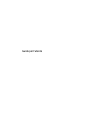 1
1
-
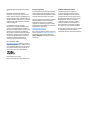 2
2
-
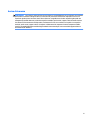 3
3
-
 4
4
-
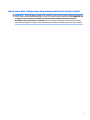 5
5
-
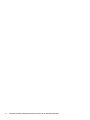 6
6
-
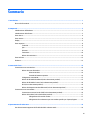 7
7
-
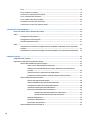 8
8
-
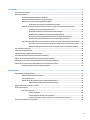 9
9
-
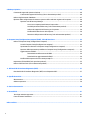 10
10
-
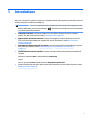 11
11
-
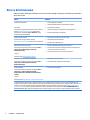 12
12
-
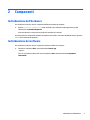 13
13
-
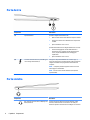 14
14
-
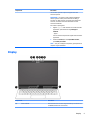 15
15
-
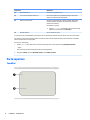 16
16
-
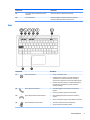 17
17
-
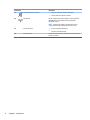 18
18
-
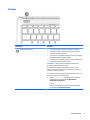 19
19
-
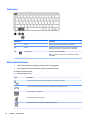 20
20
-
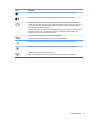 21
21
-
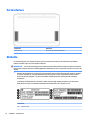 22
22
-
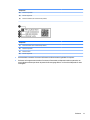 23
23
-
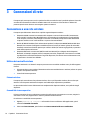 24
24
-
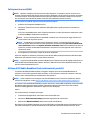 25
25
-
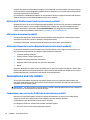 26
26
-
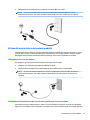 27
27
-
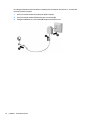 28
28
-
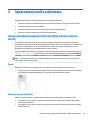 29
29
-
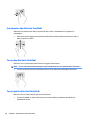 30
30
-
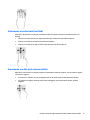 31
31
-
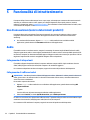 32
32
-
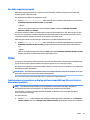 33
33
-
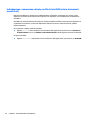 34
34
-
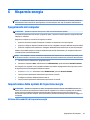 35
35
-
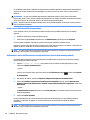 36
36
-
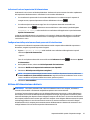 37
37
-
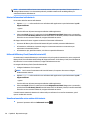 38
38
-
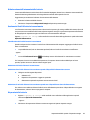 39
39
-
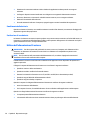 40
40
-
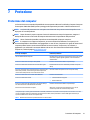 41
41
-
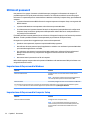 42
42
-
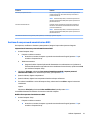 43
43
-
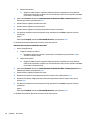 44
44
-
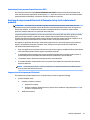 45
45
-
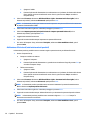 46
46
-
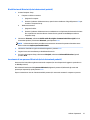 47
47
-
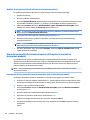 48
48
-
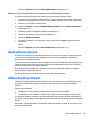 49
49
-
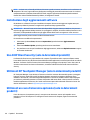 50
50
-
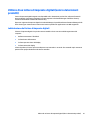 51
51
-
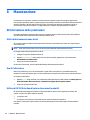 52
52
-
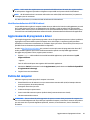 53
53
-
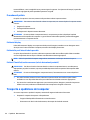 54
54
-
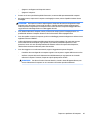 55
55
-
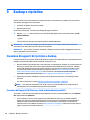 56
56
-
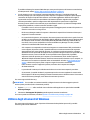 57
57
-
 58
58
-
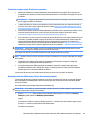 59
59
-
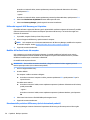 60
60
-
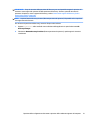 61
61
-
 62
62
-
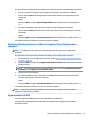 63
63
-
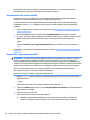 64
64
-
 65
65
-
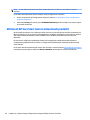 66
66
-
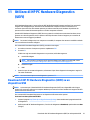 67
67
-
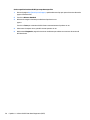 68
68
-
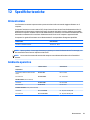 69
69
-
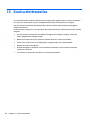 70
70
-
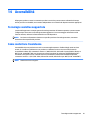 71
71
-
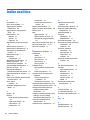 72
72
-
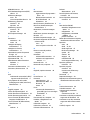 73
73
-
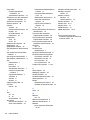 74
74
HP EliteBook Folio G1 Base Model Notebook PC Manuale utente
- Tipo
- Manuale utente
- Questo manuale è adatto anche per
Documenti correlati
-
HP ZBook 15 G3 Base Model Mobile Workstation Manuale utente
-
HP ZBook 17 G3 Mobile Workstation (ENERGY STAR) Manuale utente
-
HP ProBook 470 G3 Notebook PC Manuale del proprietario
-
HP ProBook 11 EE G1 Manuale del proprietario
-
HP ZBook 17 G3 Mobile Workstation (ENERGY STAR) Manuale utente
-
HP EliteBook 840 G3 Notebook PC Manuale del proprietario
-
HP EliteBook Folio G1 Base Model Notebook PC Manuale utente
-
HP ZBook 17 G2 Mobile Workstation Manuale utente
-
HP ZBook 15 G2 Base Model Mobile Workstation Manuale utente
-
HP Elite x2 1012 G2 Guida utente